Apple TV+: com esborrar un programa de la llista següent

Desfer-se d'un programa que no aparegui a Up Next a Apple TV+ per mantenir en secret els teus programes preferits. Aquí teniu els passos.
Si necessiteu un canvi del teclat en pantalla convencional, el Samsung Note 10 ofereix una solució fantàstica. Podeu utilitzar el notable Samsung Galaxy S-pen per escriure manualment i convertir la vostra escriptura a mà en text. Encara més, podeu convertir ràpidament el text en un document de Microsoft Word o enganxar-lo a un correu electrònic.
El Samsung Galaxy Note 10 del Samsung Notes inclou una opció d'exportació de MS Word, mentre que el Note 10+ ve carregat prèviament amb Office Mobile. A més d'exportar en .docx, obtindreu altres opcions d'exportació de tipus de fitxer per al vostre Samsung Notes. Aquests inclouen tipus de fitxers de text, imatges i PDF.
La característica principal que diferencia aquesta sèrie Galaxy Note de la sèrie S anterior és el llapis S versàtil. Amb l'última sèrie, l'S-pen estava considerablement limitat en el que podia fer. Amb aquesta iteració, a part de la funció d'escriptura a mà a text, podeu fer fotos des de la distància i capturar imatges nítides mitjançant les capacitats habilitades per Bluetooth. També podeu canviar el vostre estil d'escriptura.
No en va, la darrera sèrie Samsung Galaxy s'ha convertit ràpidament en la més destacada. La seva funció d'escriptura de text a mà és només un dels motius. Combinat amb les aplicacions de processament de textos i Samsung Note més actualitzades, convertir la vostra escriptura s'ha convertit en una experiència agradable i agradable.
Per tant, és crucial que apreneu a convertir l'escriptura a mà en text mitjançant aquesta característica notable.
S Note és una aplicació integrada en pràcticament tots els dispositius mòbils de Samsung. Tenint en compte que aquests dispositius permeten als usuaris utilitzar llapis, podeu utilitzar el vostre nou S Note per prendre notes en temps real fent servir la pantalla com a paper.
Tanmateix, l'opció d'escriptura manual a text instantània està desactivada per defecte a la nota S. Així, cada vegada que un usuari gargoteja el llapis a la pantalla del dispositiu, només es registren els caràcters escrits a mà. Això vol dir que la funció s'ha d'habilitar manualment perquè els caràcters es puguin convertir en text.
Toqueu la icona de "Calaix d'aplicacions" a la tauleta o el telèfon intel·ligent de Samsung.
Per iniciar aquesta aplicació, feu clic a la icona de "S-Note".
Toqueu la icona + a la secció superior dreta de la pantalla que es mostra.
Aneu a la finestra "Seleccioneu una plantilla".
Toqueu la plantilla desitjada a la llista que es mostra.
Aneu a la "barra d'eines de productivitat" (a la cantonada de la part superior esquerra).
Toqueu i manteniu premuda (toc llarg) la icona de "Concordança de fórmula" o f(x.).
Aneu a les "Opcions mostrades".
Feu clic a la icona de "Escriptura a mà en text".
Ara podeu utilitzar el llapis S Note per escriure caràcters escrits a mà que es converteixen instantàniament en text.
No cal que habiliteu la conversió instantània d'escriptura a text per convertir la vostra escriptura a text. Hi ha diversos altres mètodes que podeu utilitzar amb Samsung Notes. Explorem uns quants.
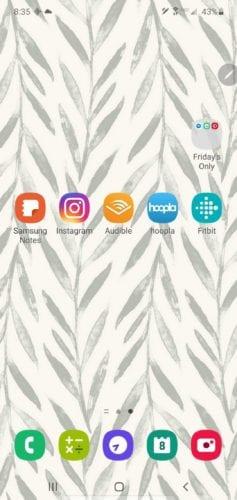
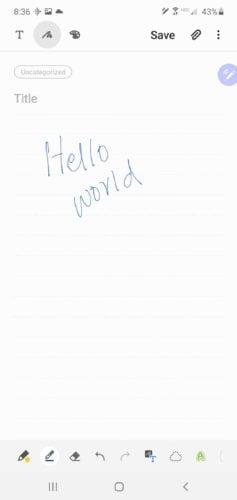
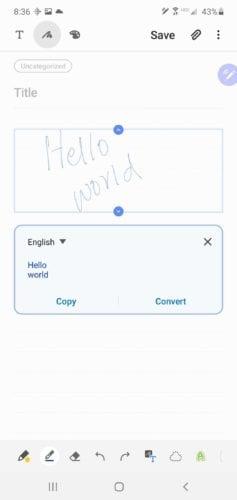
La nota manuscrita es convertirà instantàniament en text amb precisió. A continuació, podeu copiar i enganxar aquest text en un missatge o correu electrònic.
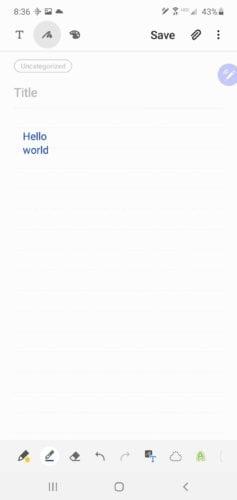
El Samsung Galaxy Note 10+ inclou eines increïbles per a la creativitat i la productivitat. Milions d'usuaris entusiastes han aprofitat les fantàstiques funcions que ofereix l'S-pen de Samsung per perseguir les seves passions profundes i assolir diversos objectius. Sí, el Samsung Galaxy S-pen et permet viure els teus somnis d'escriure.
Desfer-se d'un programa que no aparegui a Up Next a Apple TV+ per mantenir en secret els teus programes preferits. Aquí teniu els passos.
Descobreix com de fàcil és canviar la foto de perfil del teu compte de Disney+ a l'ordinador i al dispositiu Android.
Esteu buscant alternatives a Microsoft Teams per a comunicacions sense esforç? Trobeu les millors alternatives a Microsoft Teams per a vosaltres el 2023.
Aquesta publicació us mostra com retallar vídeos amb eines integrades a Microsoft Windows 11.
Si escolteu molt la paraula de moda Clipchamp i pregunteu què és Clipchamp, la vostra cerca acaba aquí. Aquesta és la millor guia per dominar Clipchamp.
Amb l'enregistrador de so gratuït podeu crear enregistraments sense instal·lar un programari de tercers al vostre ordinador amb Windows 11.
Si voleu crear vídeos impressionants i atractius per a qualsevol propòsit, utilitzeu el millor programari d'edició de vídeo gratuït per a Windows 11.
Consulteu els consells que podeu utilitzar per mantenir les vostres tasques organitzades amb Microsoft To-Do. Aquí teniu els consells fàcils de fer, fins i tot si sou un principiant.
Resoldre el S'ha produït un error en obrir aquest document. Accés denegat. missatge d'error quan s'intenta obrir un fitxer PDF des d'un client de correu electrònic.
Esteu buscant un equivalent d'iMovie per a Windows 11/10? Descobriu les alternatives de Windows a iMovie que podeu provar per editar vídeos.







